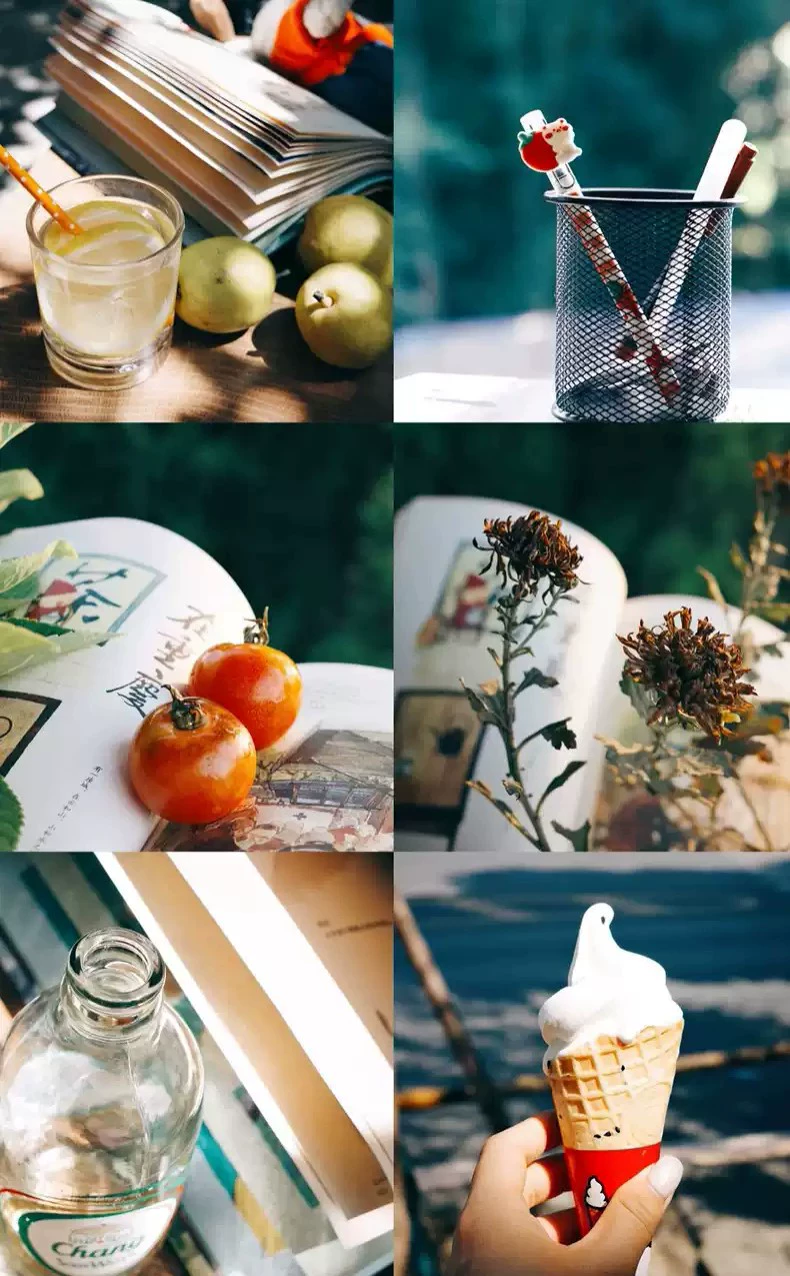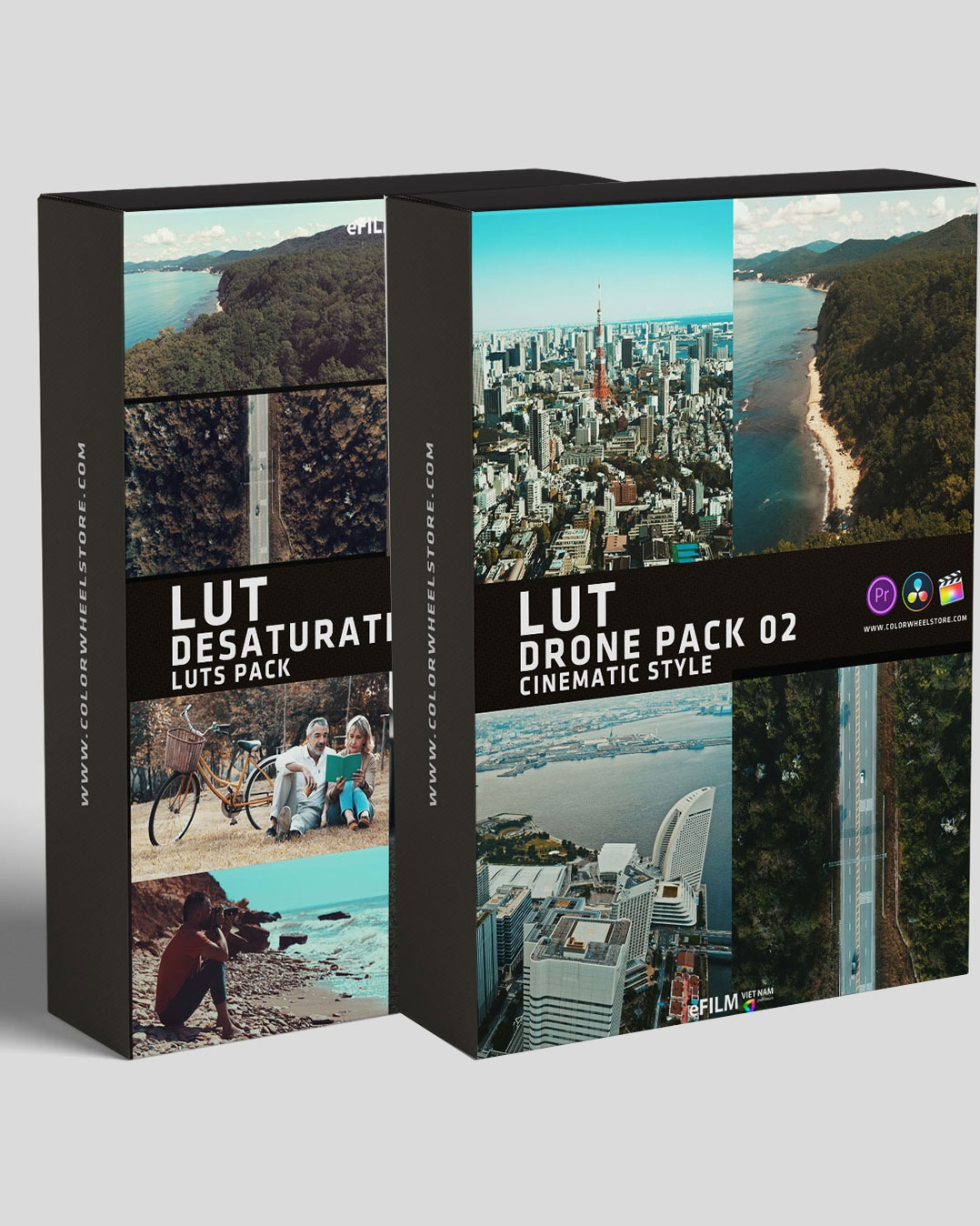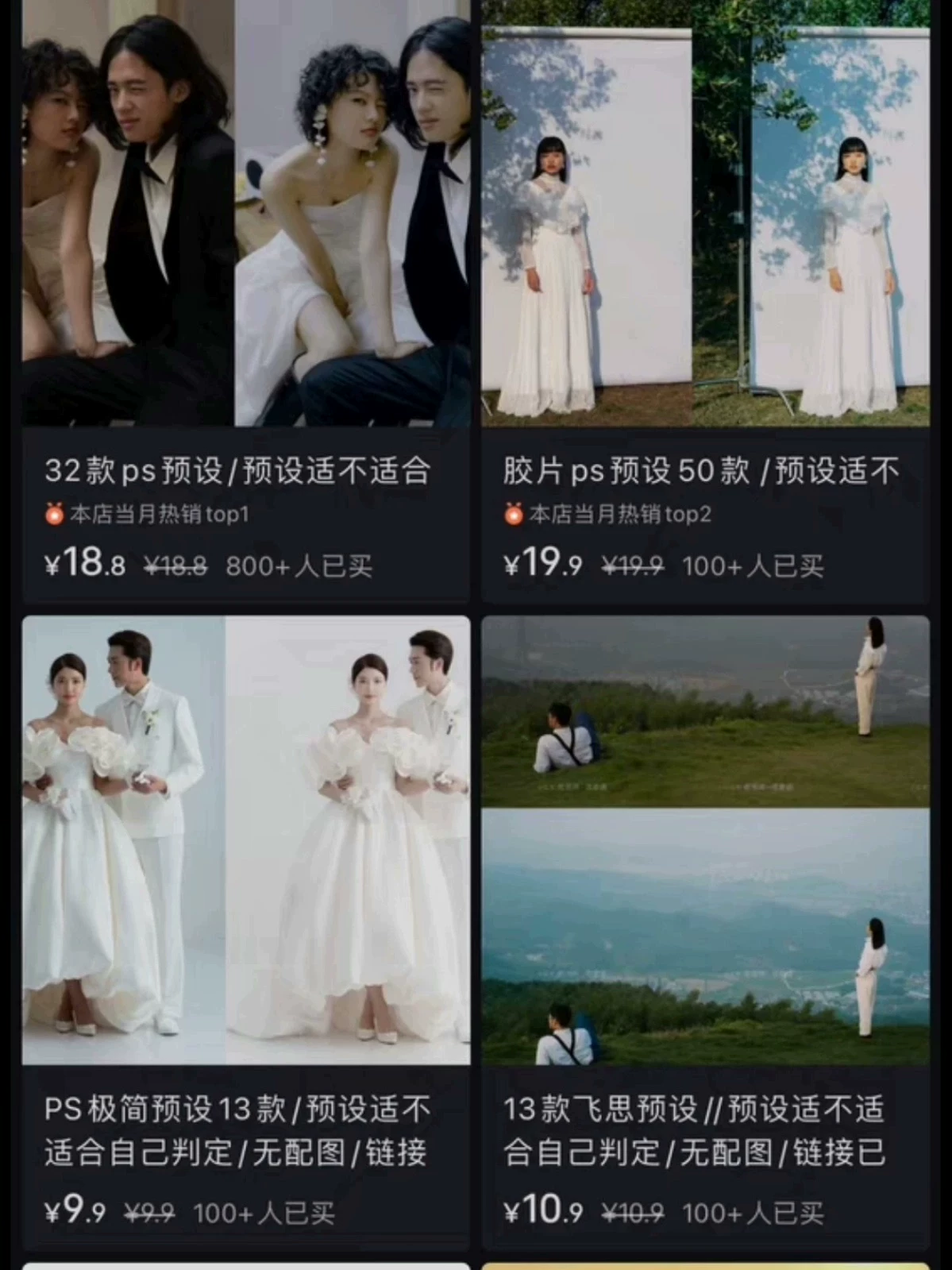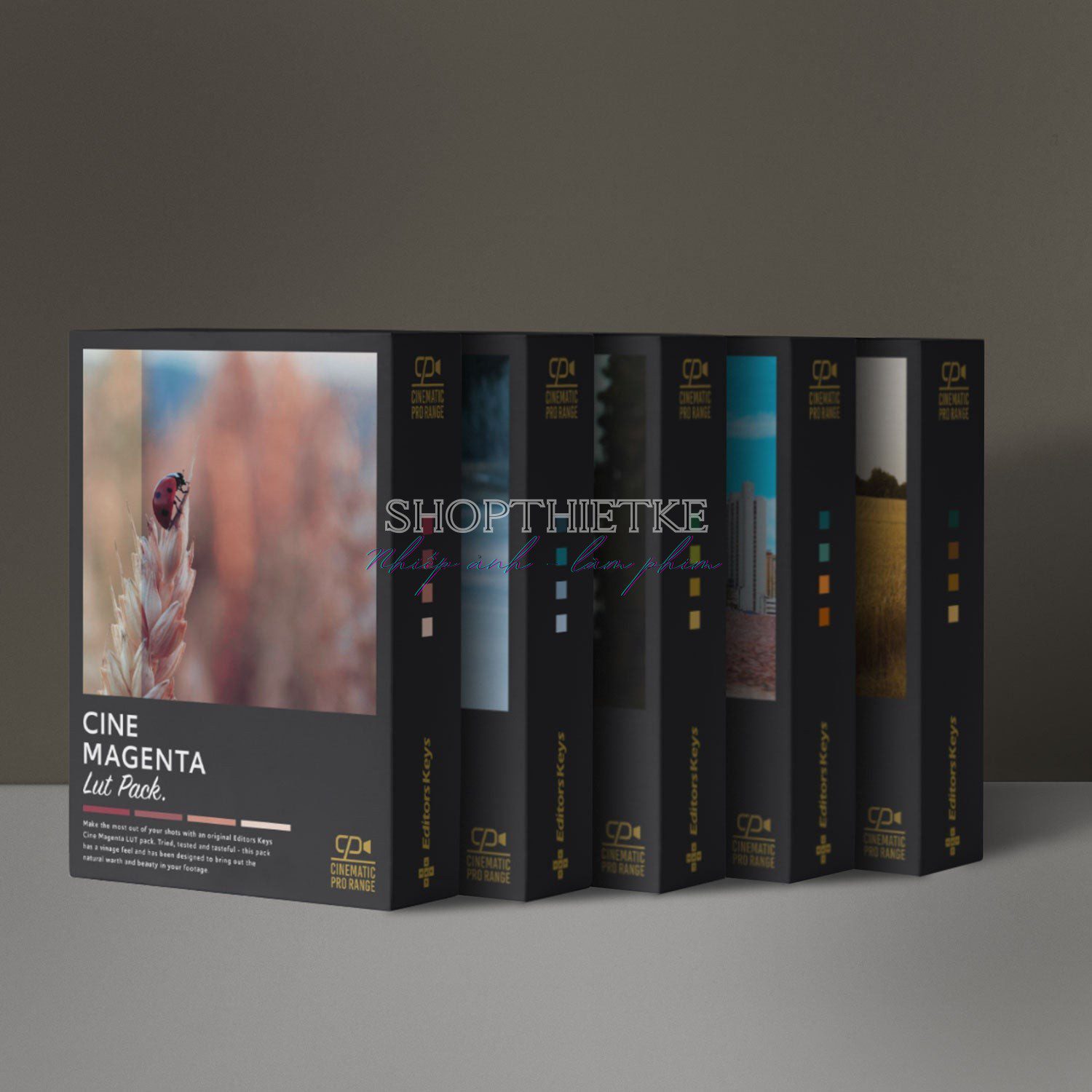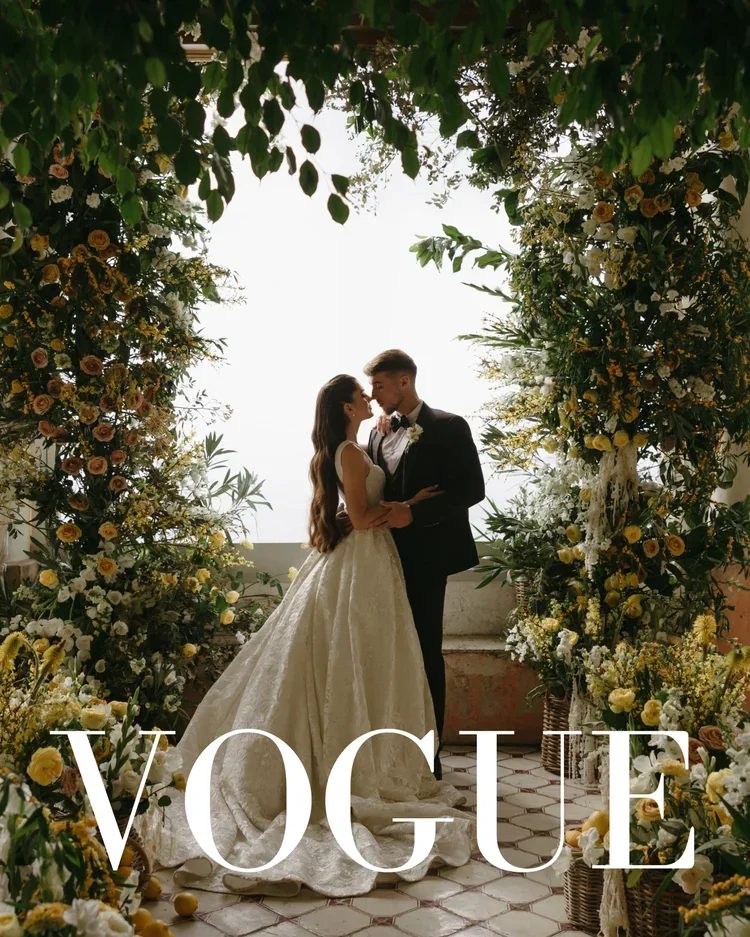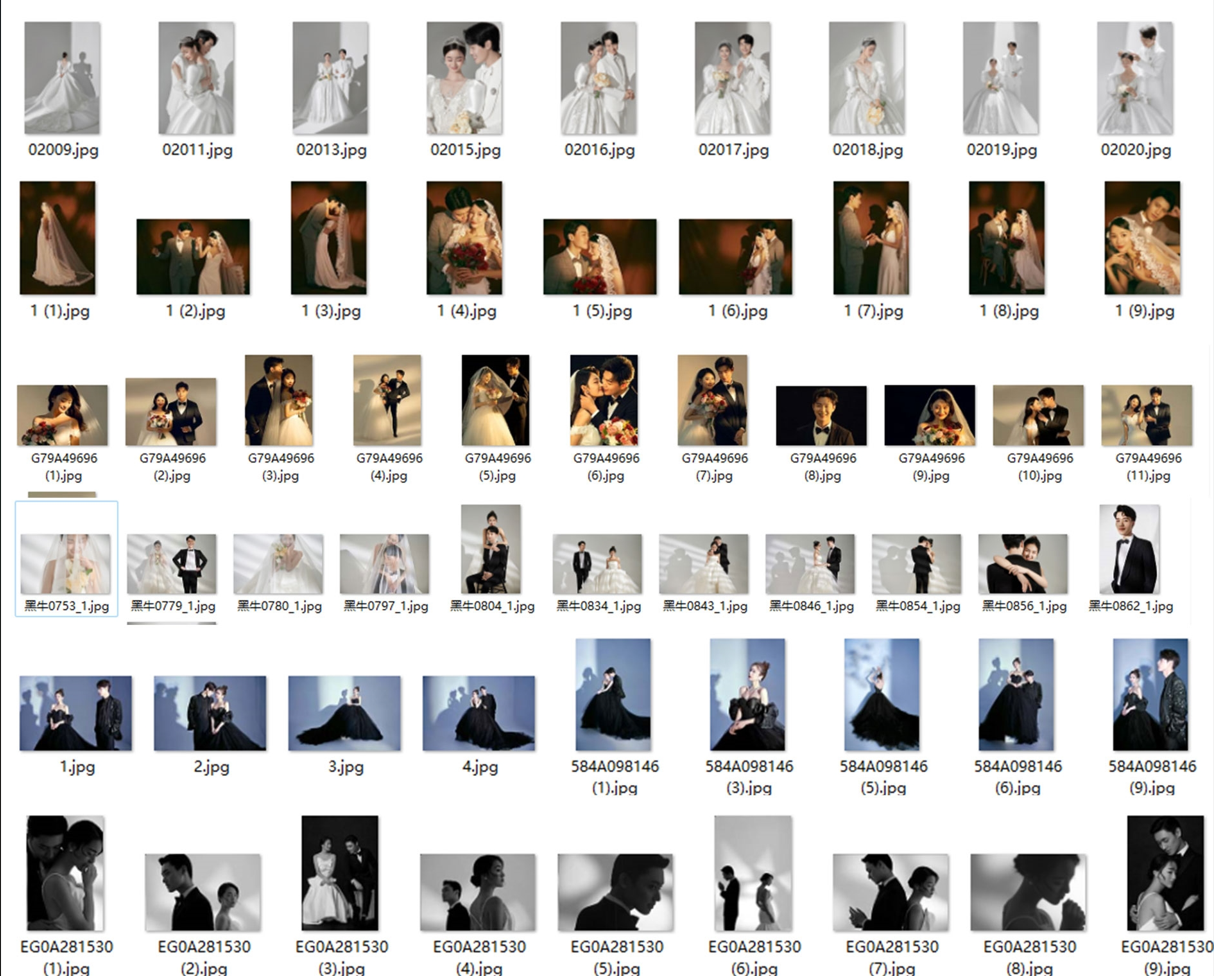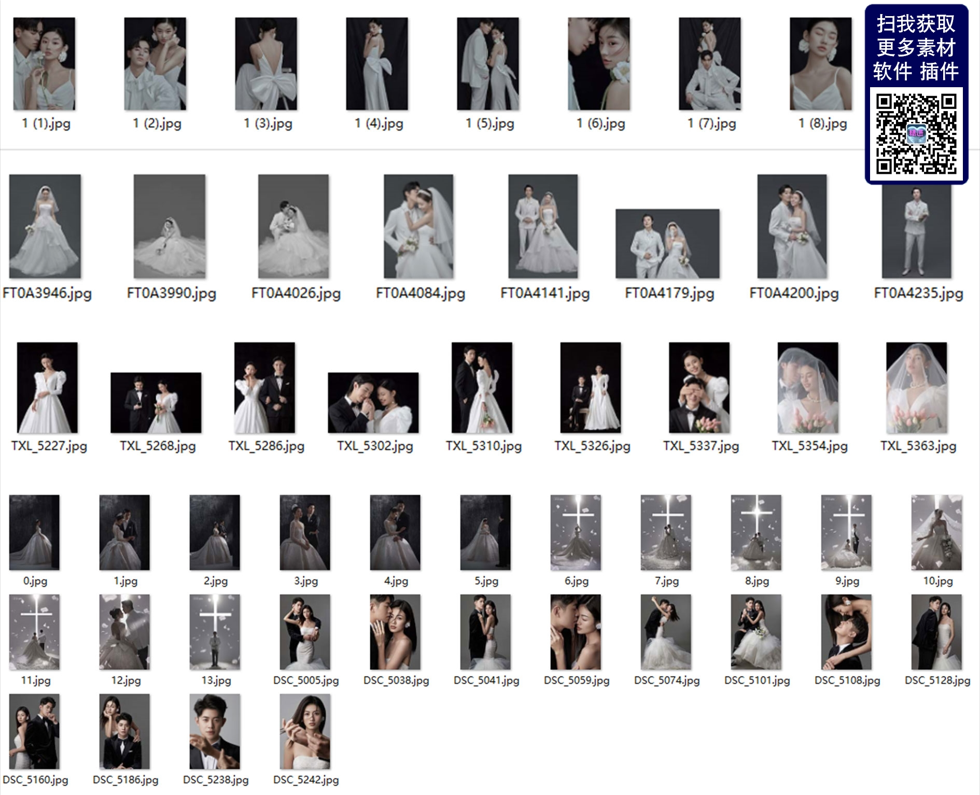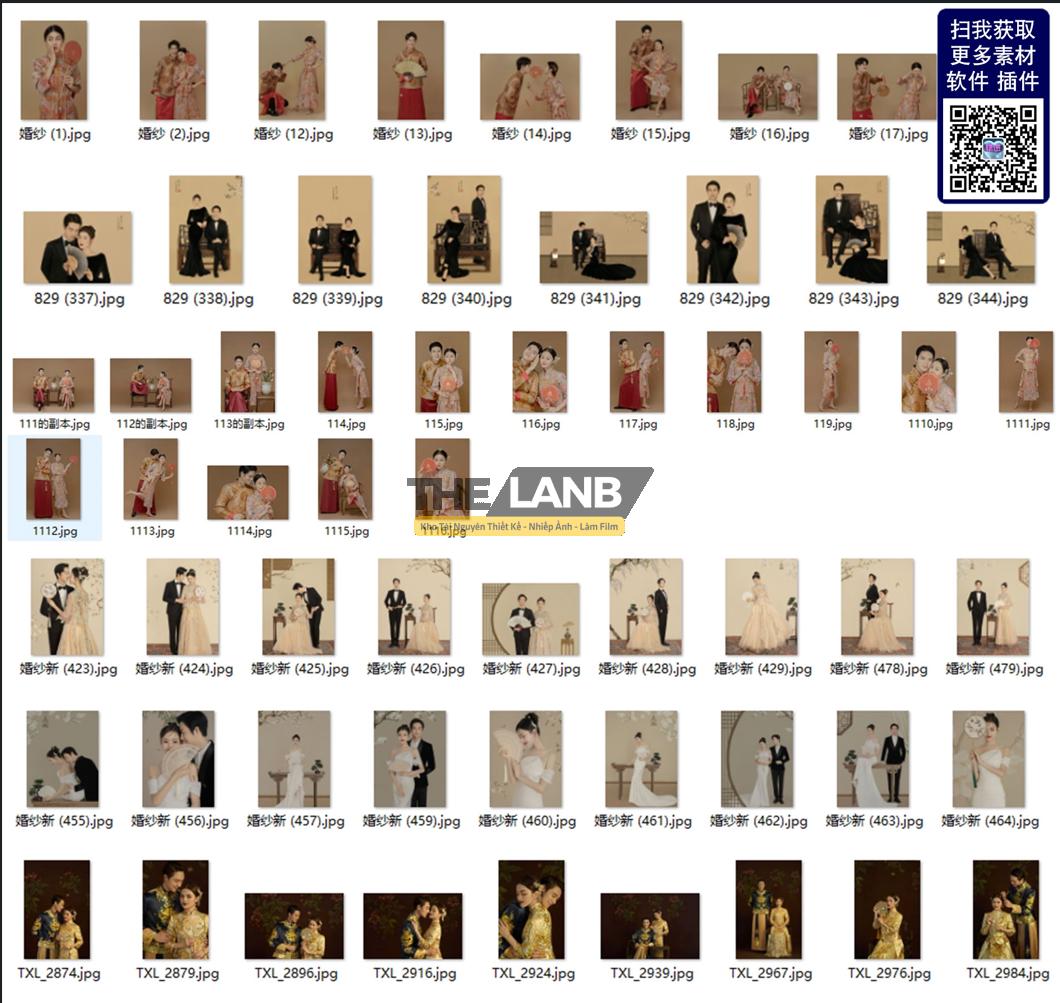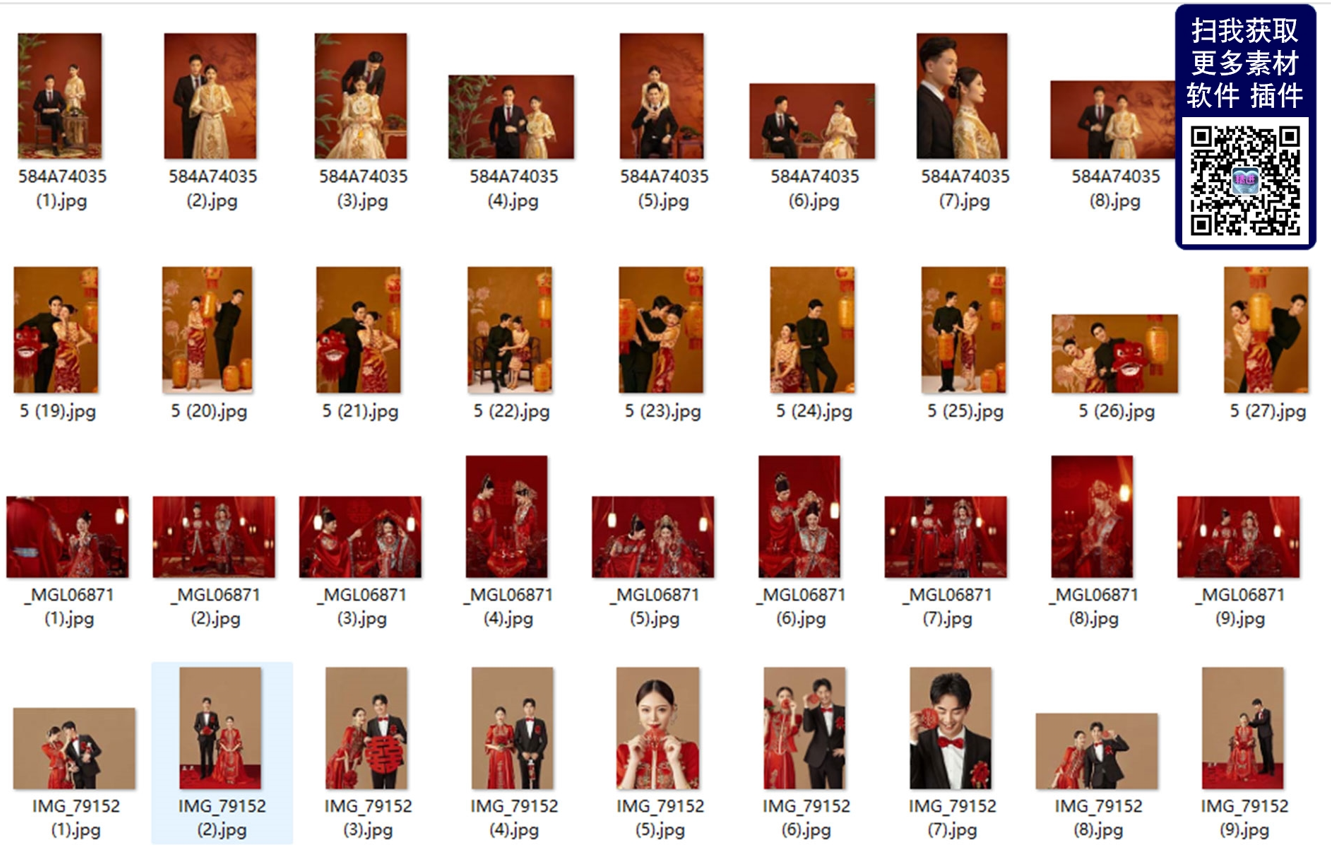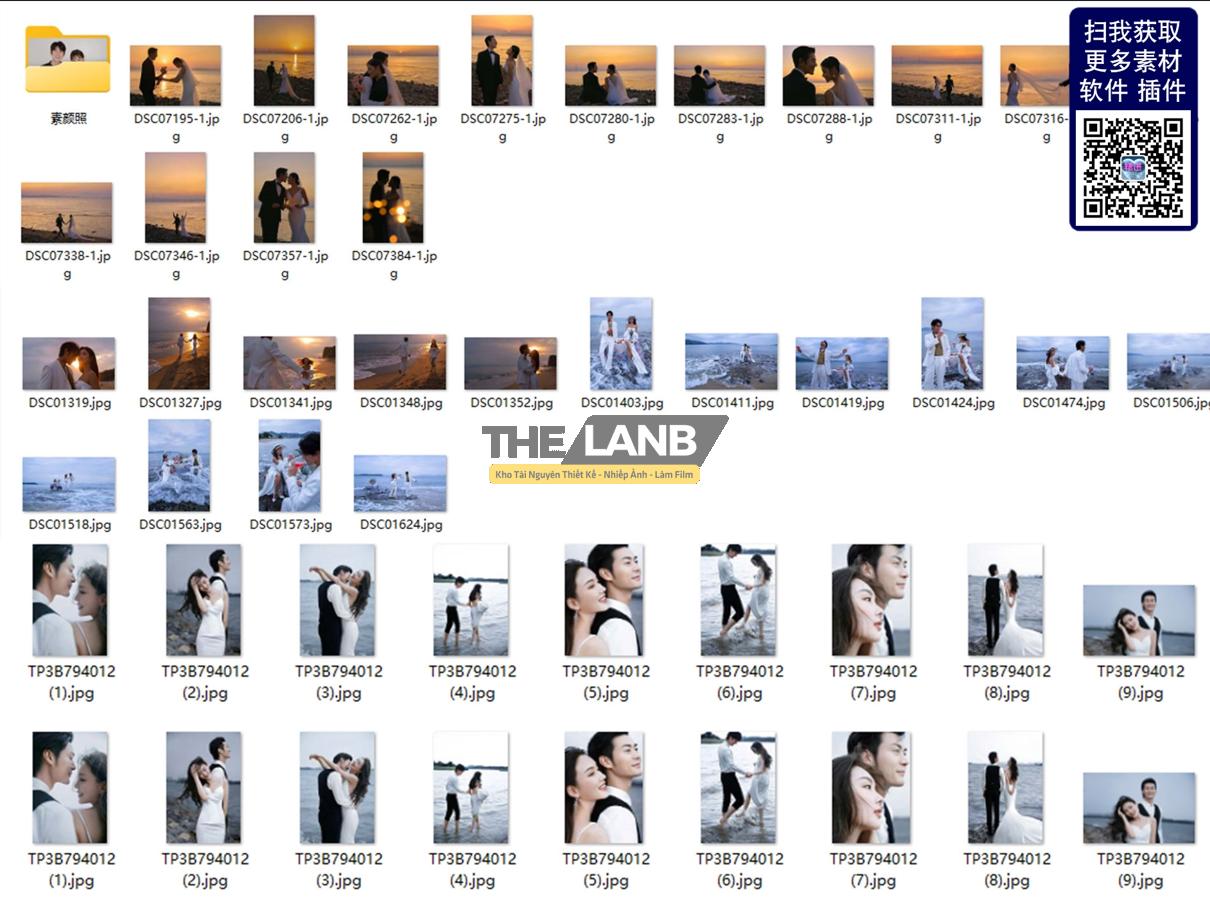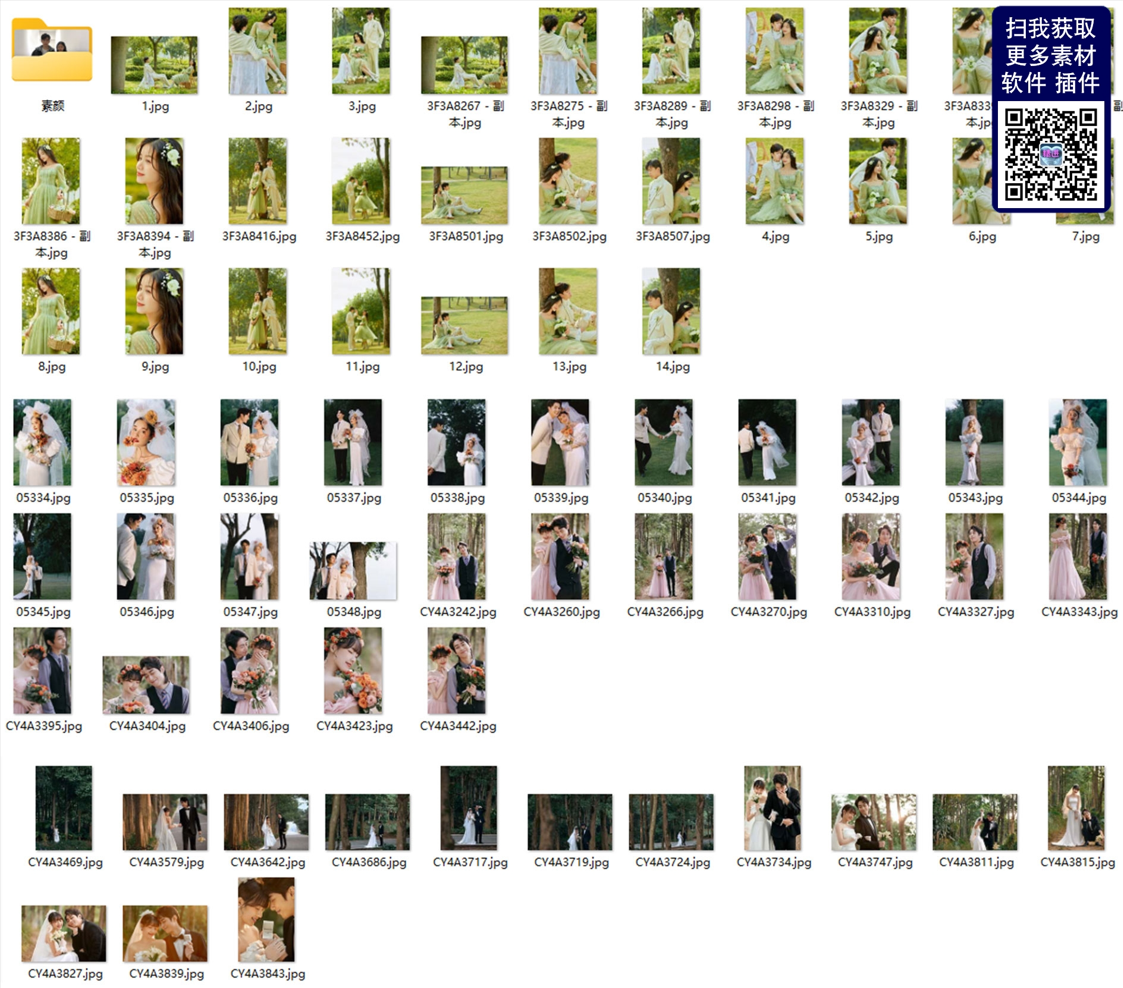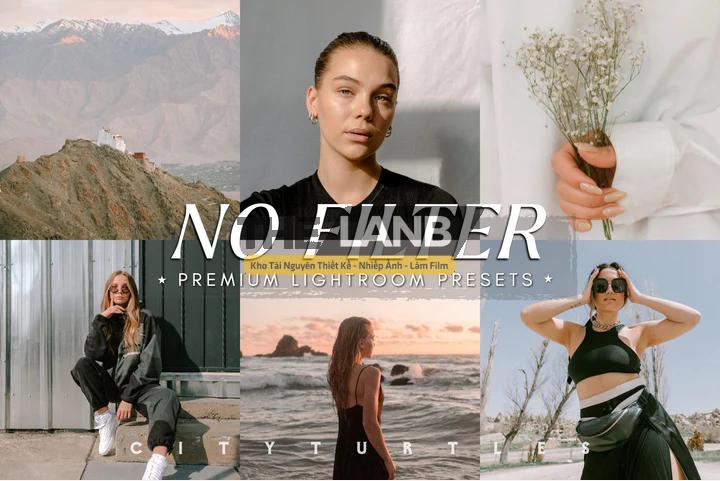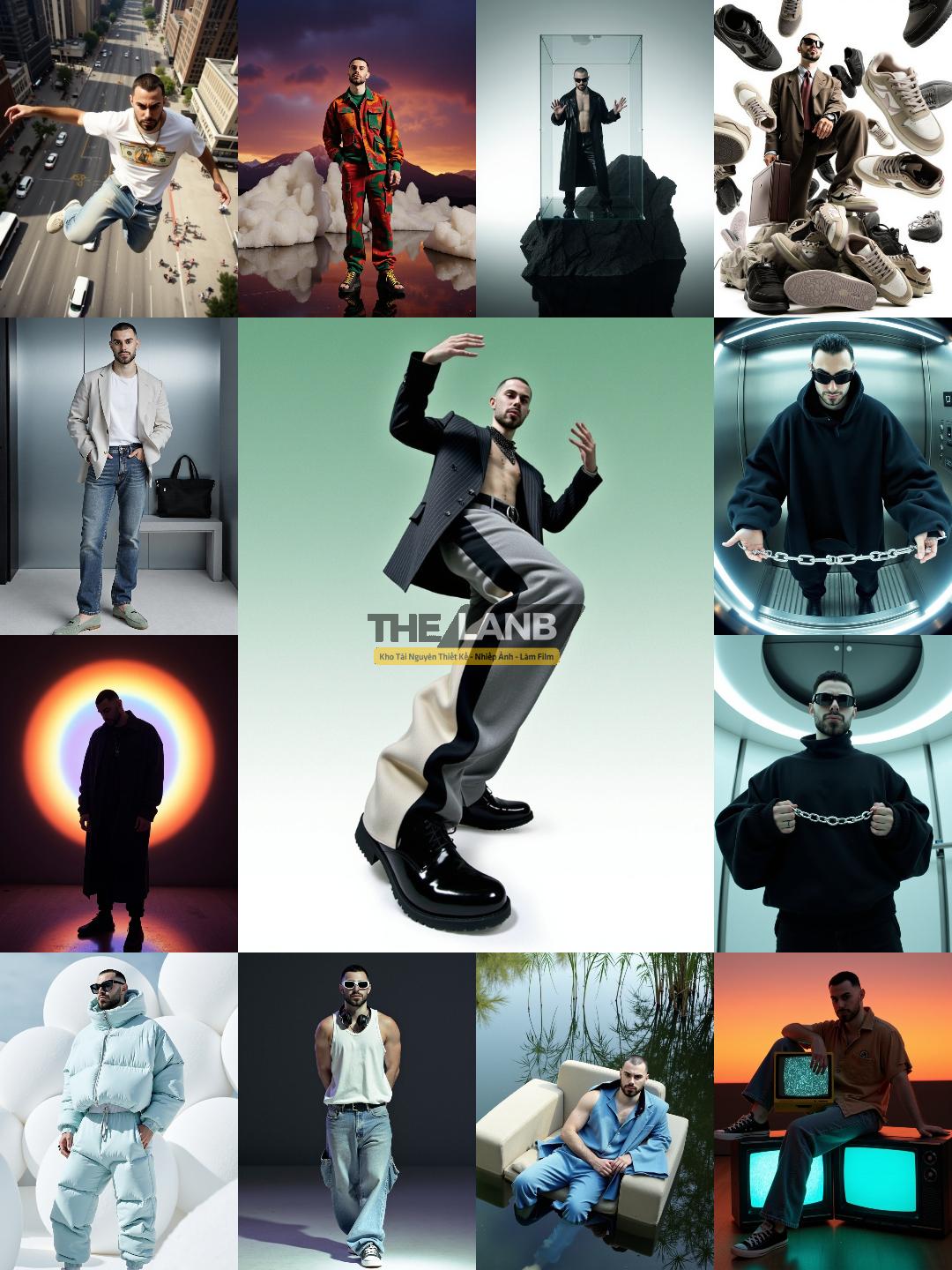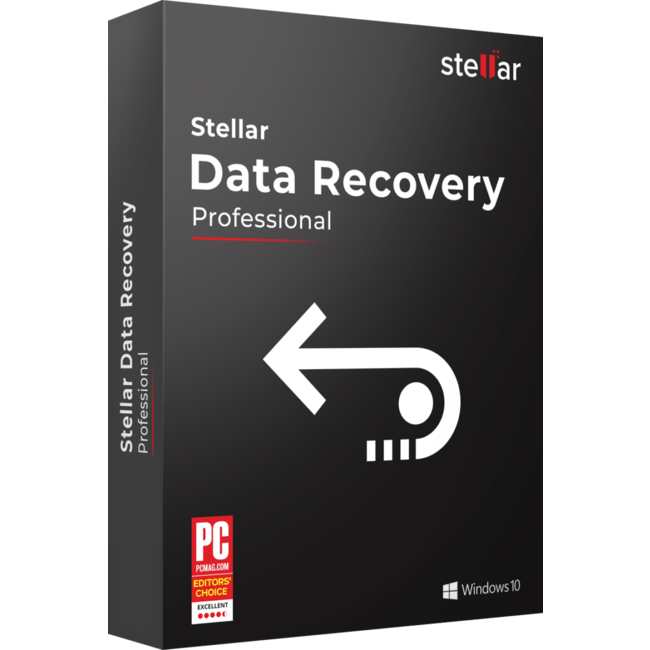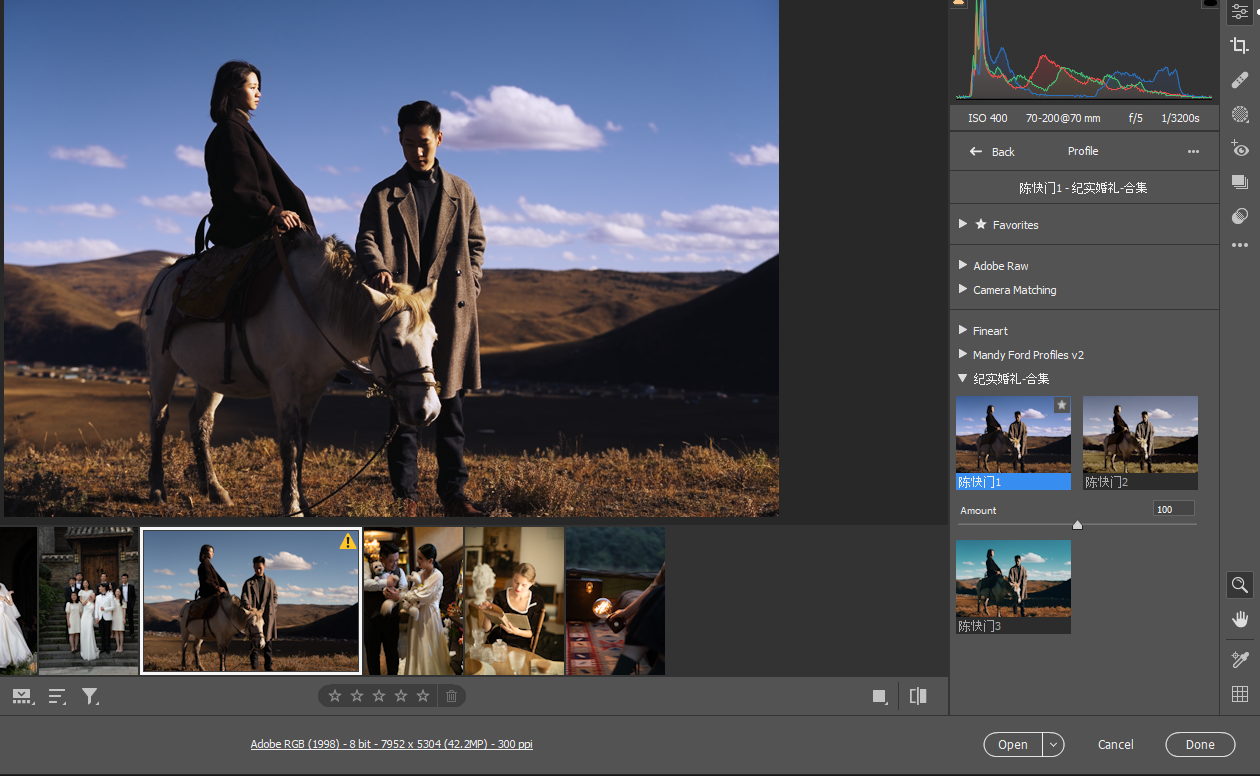Tips Hay, Wordpress Tips
[Hướng Dẫn] Hiển thị thông tin liên kết website trên facebook khi share link
Đây là phần cập nhật mới từ facebook bạn có thể thấy ở bên cạnh mỗi link được chia sẽ trên newfeeds sẽ có thêm một biểu tượng icon nhỏ “Hiển thị thông tin liên kết website” như hình bên dưới

Nếu click vào thì sẽ hiển thị fanpage của website và các bài viết gần nhất từ fanpage:
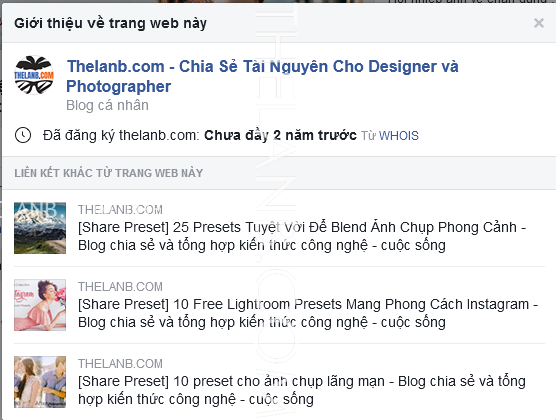
Mình thấy đa số các website lớn như BBC, Zing News, Thanh Niên…. đều có hiển thị thông tin này, nhưng đa số website nhỏ thì không. Hôm nay mình sẽ hướng dẫn bạn cách thêm fanpage vào phần thông tin thêm của link khi chia sẽ lên facebook.
-Đầu tiên bạn phải có tài khoản business facebook, cái này khá đơn giản.
-Sau đó đăng nhập vào tài khoản business facebook ở đường dẫn này:https://business.facebook.com
-Chọn Cài đặt doanh nghiệp
![]()
Chọn tên miền
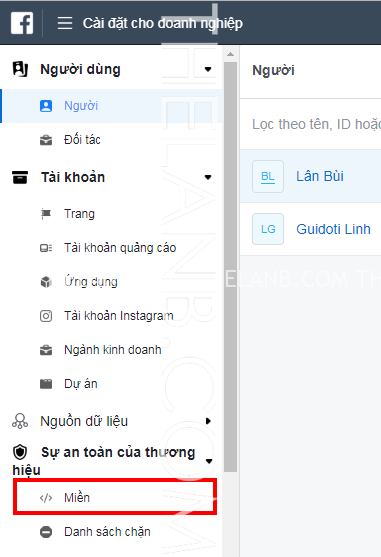
-Thêm tên miền bạn có quyền quản lý:
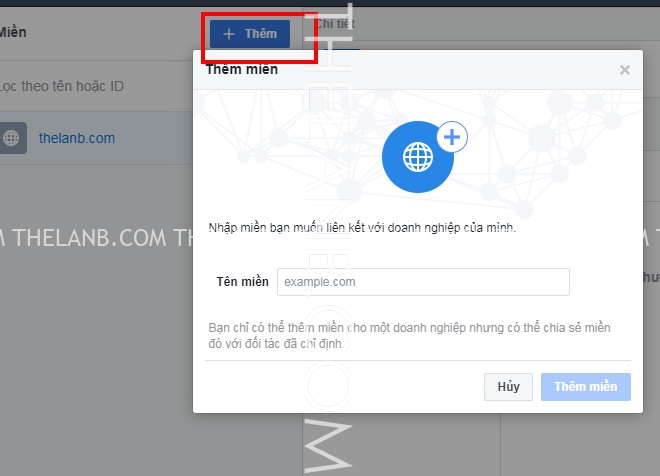
-Sau đó xác minh tên miền, có 2 cách xác minh, nhưng mình khuyên bạn chọn cách thứ 2 vì đơn giản hơn
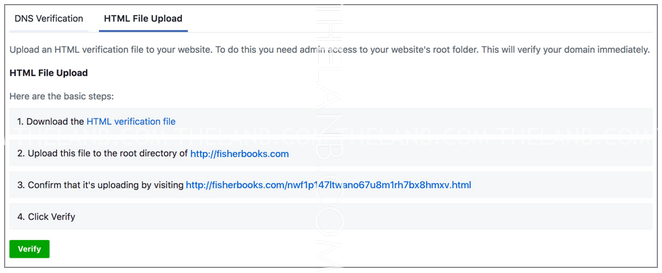
-Tải file html về, upload lên root của host, truy cập vào đường dẫn file html, như vậy bạn đã xác minh xong.
-Sau khi đã xác minh xong, bạn chọn vào domain, chọn bên phía bên trái là trang, tìm đến trang bạn quản lý, sau đó nhấn chỉ định trang:
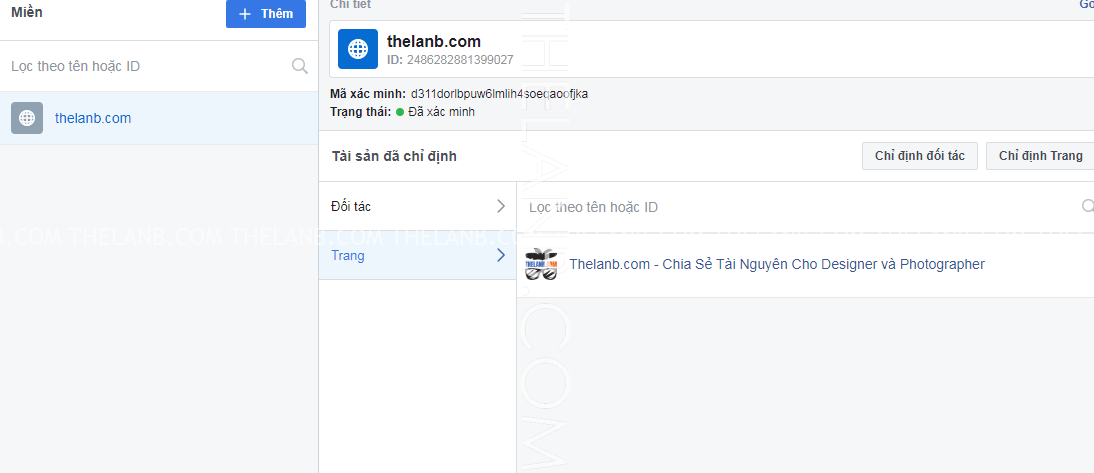
Như vậy là bạn đã chỉ định trang fanpage đó sẽ có thông tin là domain thelanb.com
Bạn chờ khoảng 3-5 ngày để facebook update link nhá.
Chúc bạn thành công.
Vui lòng dẫn nguồn khi copy bài viết này.
Sản Phẩm Vừa Mới Cập Nhật
- [Share Preset] Những Preset Mới Nhất Năm 2023 Đến Từ NAG Hàn Quốc Neapori (XMP) (Update 2025)
- [Share Overlays] Fabric Overlays – 100 Chân Váy Nhiều Kiểu Để Ghép Hình Ảnh
- [VShare Preset] Khám Phá Vẻ Đẹp Hoài Cổ Với 08 Preset Đậm Chất Phim Nhật Bản (XMP)
- [VShare Preset] LUT Màu Kodak 5207 SP3000 – Phù Hợp Cho Ảnh Cưới Và Chân Dung Nghệ Thuật (XMP) (Update Mới)
- [VShare Panel] Tạo Ảnh Mockup 3D Nhanh Chóng Với 8 Hiệu Ứng Cực Đẹp (PTS CC 2015+)
Bài viết cùng chủ đề:
-
[VShare Tài Liệu] 44 Mẫu Ảnh Cưới Hàn Quốc Phong Cách Ánh Sáng – Bóng Tối File Chất Lượng Cao
-
Hướng Dẫn Chi Tiết: Cách Áp Dụng LUTs Thủ Công Trong Photoshop (Dành Cho Người Mới Bắt Đầu)
-
[VShare Tài Liệu] 118 Bộ Ảnh Cưới Studio Phong Cách Hàn Quốc Chuyên Nghiệp Chất Lượng Cao (10GB)
-
Hết Đau Đầu Với File .TMP Khi Dùng Photoshop, Illustrator – Bí Mật Ít Ai Biết Khiến Bạn Dọn Mãi Không Sạch!
-
[VShare Tài Liệu] 20 Bộ Ảnh JPG Mẫu Phong Cách Dân Quốc Công Bút Cho Studio
-
[VShare Tài Liệu] Mẫu Ảnh Cưới Trung Quốc Tone Màu Đỏ – 93 Mẫu JPG Cổ Điển Sang Trọng (10GB)
-
[VShare Tài Liệu] 37 Mẫu Concept Ảnh Cưới Trung Quốc – Biển & Bãi Cát Lãng Mạn
-
[VShare Tài Liệu] 131 Mẫu Ảnh Cưới Studio Trung Quốc Tham Khảo Mới Nhất 2025 (19GB)
-
[VShare App] Công cụ xóa hoàn toàn thông báo đỏ “Adobe không phải bản quyền”(WIN)
-
[VShare Preset] No Filter Lightroom Presets – Bộ Màu Tự Nhiên Cho Ảnh Chân Dung & Cưới (XMP/DNG)
-
Gửi 500 anh em Thiết kế, Nhiếp ảnh: Máy ì ạch, Render chậm? Đây là file .BAT ‘cấp cứu’ chỉ 1 click!
-
[Trà Đá] 🌟 Cùng Con Học – Website học mà chơi dành cho trẻ từ 3 đến 11 tuổi
-
[VShare Photo AI] Biến Ảnh Cá Nhân Thành Tác Phẩm AI Chân Thực Trong Vài Phút Với Promt Có Sẵn
-
[Hữu Ích] Khôi Phục Ảnh Đã Xóa Cực Dễ Với Stellar Data Recovery Pro – Giải Pháp Cứu Nguy Cho Nhiếp Ảnh Gia!
-
[VShare Preset] Tone Màu Ấm Áp Quyến Rũ – Đậm Chất Sexy Cho Ảnh Indoor (XMP)
-
[Hướng Dẫn] Nhập LUTs (.cube) Vào Camera Raw Tạo Profile Nhanh Chóng (Update 2025)